Dalam Panduan ini, Anda akan mempelajari cara menginstal Zabbix di Ubuntu 18.04 dalam beberapa langkah sederhana. Proses instalasi menjadi jauh lebih mudah daripada versi Ubuntu Server 16.04 sebelumnya. Saya akan memandu Anda melalui setiap langkah.
Zabbix adalah solusi pemantauan yang sangat populer yang dapat digunakan untuk memantau perangkat lokal dan cloud Anda. Ini terintegrasi dengan sangat baik dengan Grafana, yang akan dibahas dalam tutorial lain sendiri. Untuk tutorial ini, saya menginstal Zabbix 3.4 pada Ubuntu Server 18.04 di Amazon EC2.
Mari kita mulai dengan benar.
Langkah 1 - Menambahkan repositori Zabbix ke Server kami
Untuk dapat menginstal Zabbix di ubuntu 18.04, pertama-tama kita perlu menambahkan repositori Zabbix ke server kita. Pastikan untuk memeriksa versi yang lebih baru sebelum menempelkan tautan di bawah. Anda dapat memeriksa versi yang tersedia di sini. Masuk ke server Anda dan jalankan:
wget https://repo.zabbix.com/zabbix/3.4/ubuntu/pool/main/z/zabbix-release/zabbix-release_3.4-1+bionic_all.deb
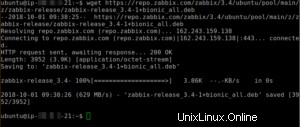
Setelah ini kita menginstal paket konfigurasi repositori Zabbix dengan menjalankan:
sudo dpkg -i zabbix-release_3.4-1+bionic_all.deb

Langkah 2 - Instal Zabbix di Ubuntu 18.04 termasuk MySQL
Sekarang kita perlu memperbarui sistem kita dan menginstal paket Zabbix Server, Zabbix Agent dan Zabbix Frontend. Paket Zabbix Server termasuk MySQL.
sudo apt-get update sudo apt-get install -y zabbix-server-mysql zabbix-frontend-php zabbix-agent
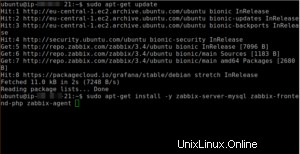
Mengubah Zona Waktu
Sekarang kita perlu mengubah Timezone di apache.conf kita. Sesuaikan pengaturan ini dengan Zona Waktu Anda sendiri. Anda dapat mencari php Timezones di sini. Pastikan Anda memasukkan Zona Waktu persis seperti di situs web, input peka huruf besar/kecil.
sudo nano /etc/zabbix/apache.conf
Dan temukan barisnya:
php_value date.timezone YourCountry/YourCity
Pastikan untuk menghapus # sebelum baris untuk mengaktifkannya.
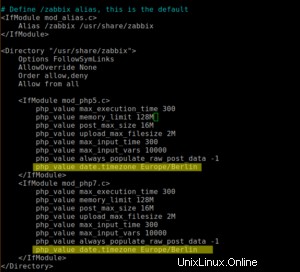
Simpan file dengan menekan CTRL + O dan tekan CTRL + X untuk keluar.
Langkah 3 - Membuat Basis Data
Sekarang kita dapat membuat Database MySQL kita. Untuk contoh ini saya menggunakan nilai di bawah ini:
Zabbix DBName=zabbix
Zabbix DBUser=penggunazabbix
Zabbix DBPassword=Apapun yang Anda Pilih
Tentu saja, Anda bebas menyesuaikannya dengan keinginan Anda.
Jalankan:
sudo mysql -u root -p
Tekan saja Enter saat diminta kata sandi. Kemudian jalankan:
MariaDB> create database zabbix character set utf8 collate utf8_bin; MariaDB> grant all privileges on zabbix.* to [email protected] identified by 'YourPassword'; MariaDB> quit;
Setelah Anda selesai melakukannya, kita harus mengimpor DB.
cd /usr/share/doc/zabbix-server-mysql zcat create.sql.gz | mysql -u zabbixuser -p zabbix
Saat dimintai kata sandi, masukkan kata sandi MySQL Anda yang telah Anda atur pada langkah di atas.

Langkah 4 - Memperbarui konfigurasi Zabbix
Sekarang kita perlu memperbarui konfigurasi Zabbix dengan detail Database kita.
sudo nano /etc/zabbix/zabbix_server.conf
Anda harus menemukan dan menetapkan nilai berikut:
DBHost=localhost DBName=zabbix DBUser=zabbixuser DBPassword=YourPassword
Anda dapat menggunakan fungsi pencarian untuk menemukannya. Pastikan DBPassword dan semua nilai lainnya telah dihapus # di depannya.
Sekarang kita perlu memulai ulang semua layanan dengan menjalankan:
sudo systemctl restart zabbix-server.service zabbix-agent.service apache2
Dan menambahkannya ke autostart dengan menjalankan:
sudo systemctl enable zabbix-server.service zabbix-agent.service apache2
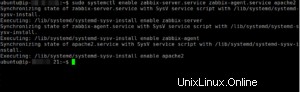
Langkah 5 - Instal Zabbix di Ubuntu 18.04 langkah terakhir
Sekarang kita hampir selesai. Buka Browser Web dan masukkan http://yourserverip/zabbix
Anda akan disambut oleh Versi Zabbix dan Layar Selamat Datang.
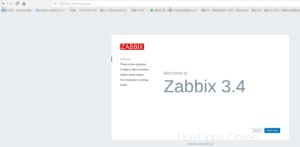
Saat mengklik berikutnya, pemeriksaan terakhir akan berjalan yang mengevaluasi apakah Anda memenuhi semua persyaratan untuk menginstal Zabbix di Ubuntu 18.04.
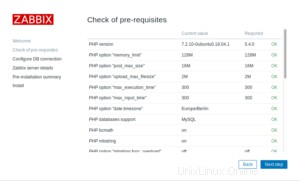
Sekarang kita perlu memasukkan detail Database yang telah kita buat sebelumnya. Klik Langkah berikutnya setelah selesai.
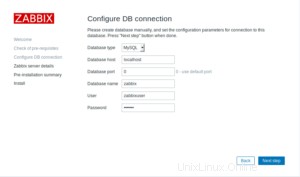
Sekarang Anda dapat menentukan nama untuk server Anda. Pilih apa pun yang Anda suka.
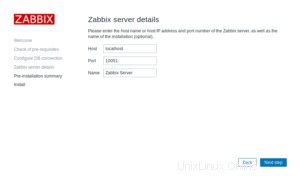
Setelah memeriksa ulang, jika semuanya sudah benar pada halaman Ringkasan pra-instalasi, klik Langkah berikutnya lagi dan klik Selesai pada layar berikutnya.
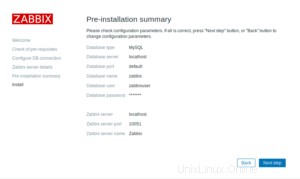
Setelah Anda melakukan ini, Anda akan disambut dengan layar Login. Anda dapat masuk dengan Admin / zabbix. Nama pengguna peka huruf besar/kecil.
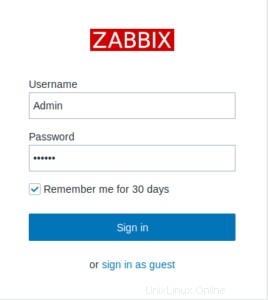
Mengubah Kata Sandi Default
Hal pertama yang perlu kita lakukan setelah login adalah mengubah Default Password kita. Jadi buka Administrasi, Pengguna dan klik Pengguna Admin Anda. Klik Ubah Kata Sandi dan pilih yang baru.
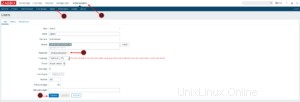
Kesimpulan
Seperti yang Anda lihat, sangat mudah untuk menginstal Zabbix di Ubuntu 18.04. Ini tentu jauh lebih mudah daripada di Ubuntu 16.04, setidaknya bagi saya. Anda sekarang memiliki Zabbix yang baru diinstal dan Anda dapat mulai meluncurkan Zabbix-Agents di klien Anda. Akan ada tutorial terpisah tentang cara melakukannya di masa mendatang.